Reklama
Instalowanie nowego systemu operacyjnego jest dość żmudnym doświadczeniem. Ale napotykają na poważne problemy podczas tego procesu i mogą stać się wręcz irytujące.
Jesteśmy tutaj, aby pomóc. Ze względu na naturę problemów z instalacją systemu Windows nie możemy zaoferować konkretnej procedury naprawy każdej sytuacji. Zamiast tego przyjrzymy się kilku wskazówkom, które warto wypróbować, gdy system Windows nie zostanie poprawnie zainstalowany, a następnie omówimy niektóre z najczęstszych komunikatów o błędach.
1. Usuń niepotrzebne urządzenia zewnętrzne

Ten prosty krok należy od razu wypróbować. Jeśli system Windows nie zostanie zainstalowany poprawnie, odłącz sprzęt podłączony do komputera, którego nie potrzebujesz do instalacji.
Oczywiście możesz trzymać mysz, klawiaturę i monitory podłączone. Ale usuń słuchawki, napędy USB, kontrolery gier, telefony i podobne urządzenia peryferyjne. Możesz połączyć je później, gdy wszystko będzie działać.
2. Zoptymalizuj bieżącą instalację
Jeśli próbujesz zainstalować nową kopię systemu Windows na istniejącej instalacji, niektóre problemy w bieżącym systemie mogą spowodować zawieszenie się podczas procesu.
Upewnij się, że masz dużo wolnego miejsca na dysku. 32-bitowy system Windows 10 wymaga 16 GB, a 64-bitowy smak wymaga co najmniej 32 GB. Zainstaluj narzędzie takie jak TreeSize który pozwala zobaczyć, które programy i pliki zajmują najwięcej miejsca w twoim systemie, i stworzyć trochę miejsca.
Uruchom wszystkie oczekujące aktualizacje systemu Windows w bieżącej instalacji. Firma Microsoft mogła załatać Twój problem w aktualizacji, której jeszcze nie zastosowałeś.
Wyłącz także wszystkie programy antywirusowe i zapory ogniowe. Jeśli przeprowadzasz instalację za pośrednictwem systemu Windows, narzędzia bezpieczeństwa mogą zakłócać działanie. Upewnij się, że niedawno zrestartowałeś komputer, aby usunąć tymczasowe błędy.
Wreszcie w systemie Windows 10 wypróbuj narzędzie do rozwiązywania problemów z Windows Update pod adresem Ustawienia> Aktualizacja i zabezpieczenia> Rozwiązywanie problemów> Windows Update. Nie ma gwarancji, że to cokolwiek naprawi, ale warto spróbować.
Chociaż skupiamy się na instalacji w tym przewodniku, zobacz jak rozwiązać problemy z aktualizacją systemu Windows 6 typowych problemów z aktualizacją systemu Windows i jak je naprawićAktualizacja systemu Windows 10 może powodować wiele komplikacji. Pokazujemy, na co należy uważać i jak zapobiegać problemom lub je rozwiązywać. Czytaj więcej jeśli masz problemy z aktualizacją istniejącego systemu.
3. Sprawdź problemy z instalacją nośnika
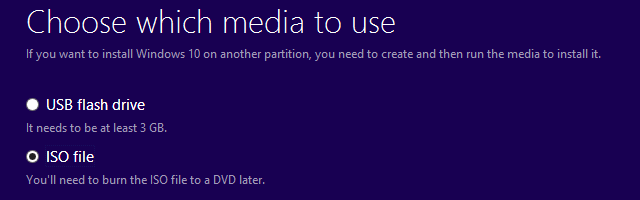
Narzędzie do tworzenia multimediów w systemie Windows 10 ułatwia instalację systemu Windows 10 na prawie każdym komputerze. Podczas korzystania z niego możesz jednak napotkać wiele problemów.
Możliwe, że pliki instalatora uległy uszkodzeniu podczas tworzenia. W takim przypadku musisz zacząć od nowa i utworzyć nowego instalatora, ponieważ naprawienie go nie jest tak naprawdę możliwe. Postępuj zgodnie z naszymi instrukcjami, aby utwórz nośnik instalacyjny systemu Windows 10 Jak utworzyć nośnik instalacyjny systemu Windows 10Niezależnie od tego, w jaki sposób dotarłeś do systemu Windows 10, istnieje sposób na stworzenie własnego nośnika instalacyjnego. Wcześniej czy później możesz go potrzebować. Pozwól nam pokazać, jak się przygotować. Czytaj więcej od nowa i spróbuj ponownie.
Jeśli spróbujesz ponownie z nowym instalatorem i nadal nie działa, prawdopodobnie masz problem ze sprzętem. Wypróbuj inny napęd USB lub inny dysk, jeśli taki masz. Możliwe jest również, że masz wadliwy napęd DVD lub port USB.
4. Napraw uszkodzenie pliku
Możliwe, że uszkodzony plik w istniejącym systemie uniemożliwia instalację. Aby je zeskanować i naprawić, kliknij prawym przyciskiem myszy przycisk Start i wybierz Windows PowerShell (administrator) lub Wiersz polecenia (administrator). Następnie uruchom następujące polecenie:
DISM.exe / Online / Cleanup-image / RestorehealthPo zakończeniu wprowadź dodatkowe polecenie, aby uruchomić moduł sprawdzania plików systemowych:
sfc / scannowPo zakończeniu spróbuj ponownie zainstalować.
5. Potwierdź specyfikacje swojego komputera
System Windows 10 ma pewne minimalne wymagania dotyczące instalacji. Prawie każdy współczesny komputer nie powinien mieć problemów z ich spełnieniem, ale jeśli próbujesz zainstalować system Windows na starym komputerze, mogą powodować czkawkę.
Twój procesor musi mieć prędkość co najmniej 1 GHz. Ponadto 32-bitowa wersja systemu Windows 10 wymaga 1 GB pamięci RAM, a wersja 64-bitowa wymaga 2 GB. Upewnij się, że masz wybrano odpowiednio 64-bitowy lub 32-bitowy system Windows Jak wybierać między 32-bitowymi i 64-bitowymi systemami operacyjnymi WindowsPodczas instalowania systemu Windows można wybierać między 32-bitową a 64-bitową wersją systemu operacyjnego. Pomagamy wybrać wersję odpowiednią dla Ciebie. Czytaj więcej , zbyt.
Jeśli nie spełniasz tych wymagań, czas na nowy komputer. Windows 10 nie będzie działał płynnie przy tych absolutnych minimach.
Rozwiązywanie problemów z kodami błędów instalacji systemu Windows
Czasami instalator Windows zawiedzie z określonym kodem błędu. Patrzymy na niektóre z nich poniżej i sprawdzamy najlepsze kroki do ich rozwiązania.
Błędy rozpoczynające się od 0xC1900101
Każdy błąd, który zaczyna się od tego kodu, jest zwykle związany ze sterownikami. Upewnij się, że odłączyłeś niepotrzebne urządzenia, jak wspomniano powyżej. Śledź nasze przewodnik po aktualizacji sterowników Jak znaleźć i wymienić przestarzałe sterowniki systemu WindowsTwoje sterowniki mogą być nieaktualne i wymagają aktualizacji, ale skąd masz wiedzieć? Oto, co musisz wiedzieć i jak to zrobić. Czytaj więcej i upewnij się, że kluczowe sterowniki, takie jak grafika i mikroukład, są aktualne.
Powinieneś także otworzyć Menadżer urządzeń klikając prawym przyciskiem myszy przycisk Start i wybierając jego pozycję w wynikowym menu. Poszukaj urządzeń z żółtą ikoną wykrzyknika obok nich. Zaktualizuj sterowniki tych urządzeń lub usuń je, jeśli ich nie potrzebujesz. Następnie spróbuj ponownie zainstalować.
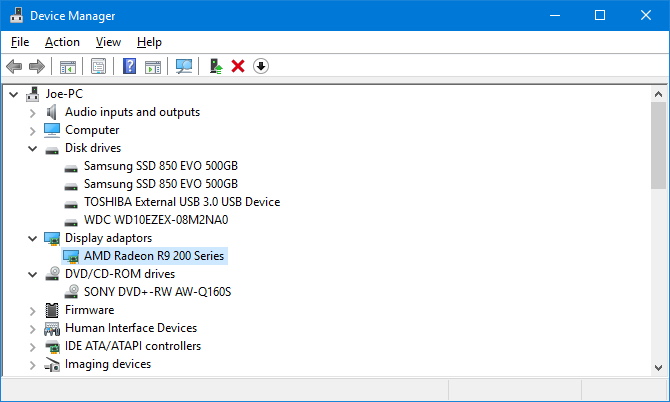
Błąd 0x80200056
Zazwyczaj oznacza to, że proces aktualizacji nie zakończył się pomyślnie z powodu problemu z zasilaniem. Gdy spróbujesz ponownie, upewnij się, że komputer jest cały czas włączony. Podłącz go, jeśli jest to laptop, i unikaj aktualizacji, gdy może dojść do wyładowania.
Błąd 0xC1900208 - 0x4000C
Jeśli zobaczysz ten błąd, prawdopodobnie masz na komputerze niezgodną aplikację, która blokuje instalację. Odinstaluj wszystkie starożytne aplikacje, które możesz mieć w pobliżu, a następnie spróbuj ponownie.
Błąd 0x800F0922
Ten błąd pojawia się, gdy komputer nie może połączyć się z serwerami Windows Update. Odłącz się od jakichkolwiek sieci VPN i dołącz do bardziej niezawodnej sieci, jeśli to możliwe.
Ogólne komunikaty o błędach
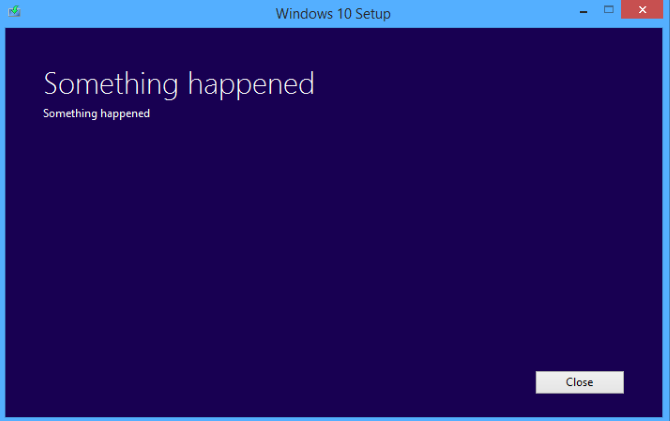
Komunikaty o błędach, takie jak Nie mogliśmy ukończyć aktualizacji. Cofanie zmian. Nie wyłączaj komputera i Błąd konfiguracji aktualizacji systemu Windows. Cofanie zmian nie dostarczamy żadnych konkretnych informacji.
Aby zobaczyć, co się stało, musisz wyszukać w menu Start hasło historia aktualizacji i wybierz Wyświetl historię aktualizacji. Wyszukaj najnowsze awarie, zanotuj kod błędu, a Google go, aby zobaczyć, co jest grane.
Łatwa instalacja systemu Windows
Niestety nie można zdiagnozować każdego możliwego błędu instalacji systemu Windows w ogólnym przewodniku. Ale mam nadzieję, że te wskaźniki pozwolą ci wykluczyć niektóre przyczyny i uzyskać źródło problemu. Jeśli nie, prawdopodobnie będziesz musiał zagłębić się w dodatkowe informacje na temat konkretnego kodu błędu.
Aby dowiedzieć się więcej o rozwiązywaniu takich problemów, sprawdź nasze wprowadzenie do rozwiązywania problemów z Windows Rozwiązywanie problemów Windows dla manekinówWindows ma duże badziewie z powodu problemów, na które nie ma wpływu. Dowiedz się o największych problemach, które ludzie nieprawidłowo przypinają do systemu Windows i jak je rozwiązać. Czytaj więcej .
Ben jest zastępcą redaktora i menedżerem postów sponsorowanych w MakeUseOf. On trzyma B.S. w Computer Information Systems z Grove City College, gdzie ukończył Cum Laude i z wyróżnieniem w swojej specjalności. Lubi pomagać innym i jest pasjonatem gier wideo jako medium.